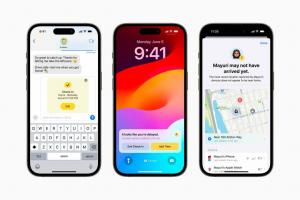Как удалить пользователя на Mac
Знание того, как удалить пользователя на Mac, может быть очень полезным навыком, особенно если вы хотите перезагрузить компьютер или избавиться от старой учетной записи..
Как и многие другие задачи в macOS, процесс удаления (и, конечно же, добавления) пользователя довольно прост, и если вам когда-нибудь понадобится это сделать, вы можете обратиться к нашему удобному руководству. Вот как это сделать.
Используемое оборудование
- 2020 13-дюймовый Макбук Про
- macOS Биг Сур
Краткая версия
- Откройте системные настройки
- Щелкните Пользователи и группы.
- Нажмите на замок, чтобы внести изменения
- Выберите пользователя и нажмите кнопку минус
- Нажмите «Удалить пользователя».
-
Шаг
1Откройте системные настройки

Вы можете либо перейти к логотипу Apple в левом верхнем углу строки меню, либо щелкнуть его, чтобы открыть раскрывающееся меню. Оттуда нажмите «Системные настройки».Или вы можете просто щелкнуть значок шестеренки в Dock.

-
Шаг
2Щелкните Пользователи и группы.

Следующим шагом является открытие папки «Пользователи и группы», которую можно открыть, выполнив поиск на панели в правом верхнем углу Системных настроек или щелкнув ее в меню.
Если у вас возникли проблемы с его поиском, пользователи и группы можно найти во второй строке верхней половины процессов, обычно между Touch ID и специальными возможностями.

-
Шаг
3Нажмите на замок, чтобы внести изменения

Оказавшись внутри, вам нужно будет щелкнуть замок, чтобы внести изменения на системном уровне. Введите пароль и нажмите «Разблокировать».

-
Шаг
4Выберите пользователя, нажмите кнопку «минус» и нажмите «Удалить пользователя».
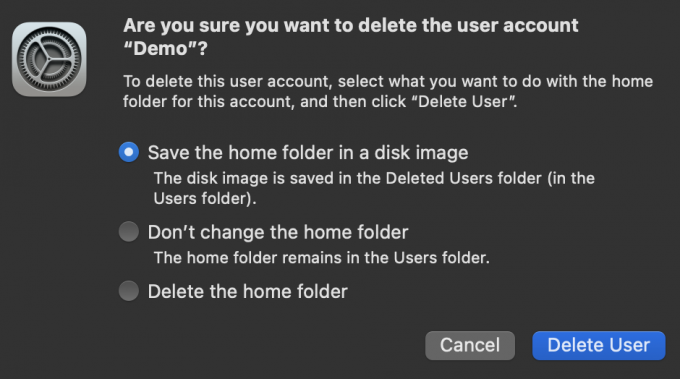
Оказавшись внутри, нажмите на пользователя, которого хотите удалить, и выберите маленькую кнопку с минусом в левом нижнем углу. Появится небольшое поле, которое предоставляет вам три варианта.
Первый будет архивировать все сохраненные документы и информацию, чтобы их можно было восстановить позже, если это необходимо. Второй вариант сохраняет домашнюю папку в папке «Пользователи». Третий просто удаляет папку, и все использованное место для хранения освобождается.
После того, как вы выбрали вариант из трех, нажмите «Удалить пользователя». Теперь процесс должен быть завершен.
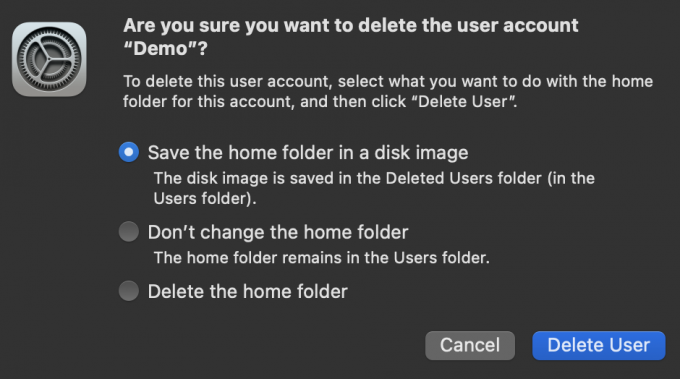
Часто задаваемые вопросы
Если существует только одна учетная запись администратора, вы не сможете удалить учетную запись пользователя. Вам придется либо сначала создать другую учетную запись администратора, либо обновить другую существующую учетную запись, чтобы получить права администратора.
Вы могли бы…

Как изменить имя вашего MacBook

Как сбросить настройки Intel Macbook

Как принудительно выйти на Mac

Как сделать запись экрана на Mac

Как удалить приложения на Mac

Как копировать и вставлять на Mac
Почему доверяют нашей журналистике?
Основанный в 2004 году, Trusted Reviews существует для того, чтобы давать нашим читателям подробные, непредвзятые и независимые советы о том, что покупать.
Сегодня у нас есть миллионы пользователей в месяц со всего мира, и мы оцениваем более 1000 продуктов в год.